Android system webview отключено
В каждом смартфоне установлен системный компонент Android System Webview. Пользователи, которые не знают, насколько он важен, отключают его и пытаются удалить, чтобы освободить больше памяти. Но лучше этого не делать, во избежание ошибок при работе ОС Андроид.
Полезно знать: Как освободить внутреннюю память на телефоне
Если вы отключили приложение Android System Webview, включите как можно скорее. В этой публикации мы расскажем, как это сделать
- Зачем нужен Android System Webview
- Как включить Android System Webview
- на Android 5 и выше
- на Аndroid 4.3 и ранее
- Задать вопрос
Содержание
Зачем нужен компонент Android System Webview
Системное приложение Android System Webview позволяет открывать ссылки напрямую из какого-либо приложения, установленного на телефоне, не заходя в браузер. В случае отключения данной службы открытие ссылок становится невозможным; интернет-зависимые приложения начинают работать со сбоями.
По умолчанию компонент Android system webview всегда находится в рабочем состоянии, чтобы в любой момент можно было открыть ссылку в специальном окошке. В таком состоянии потребляется определенное количество энергии и памяти телефона.
Именно это не нравится пользователям; не зная о важности программы, некоторые её отключают. Если это произошло, смартфон, пытаясь открыть ссылку из приложения, не сможет этого сделать, и вы увидите сообщение об ошибке, например: «В Android System WebView произошел сбой».
Как включить Android System Webview на Android 5 и выше
- Зайдите в Настройки смартфона;
- Перейдите в раздел «Приложения”.
- Через меню (три вертикально расположенные точки) активируйте опцию «Показать системные приложения”;
- В списке приложений найдите Android System Webview и тапните по названию;
- В случае, если кнопка ВКЛЮЧИТЬ активна, тапните по ней – приложение включится.
Как включить Android System Webview на Аndroid 4.3 и ранее
На ранних версиях ОС Аndroid (4.3 и ранее) Google не поддерживает работоспособность данного компонента, и он может начать «глючить» именно из-за этого. В таком случае попробуйте следующее:
- Найдя в «Приложениях” Android System Webview, тапните по его свойствам (точки в правом верхнем углу) и удалите обновления;
- Зайдите в раздел «Память” (или Хранилище”, в зависимости от версии Аndroid), название может отличаться), сотрите данные и очистите кэш, нажав одноименную кнопку;
- После этого обновите Android System Webview вручную, скачав приложение на смартфон заново c Google Play.
Примечание: Возможно, понадобятся root-права, получить их можно через соответствующие приложения. Имейте в виду, что без хороших знаний об устройстве ОС устанавливать root-приложения рискованно, за этим лучше обратитесь к специалисту.
Описанные способы должны восстановить работу Android Webview app. Если у вас не получилось – задайте нам вопрос через форму обратной связи. Возможно, у вас какой-то индивидуальный случай, который можно решить другими методами.
Операционная система Android состоит из небольших бит и частей, и, как пользователь, вы можете наткнуться на такие приложения на вашем устройстве, поэтому вы должны знать, что это за приложение и является ли оно неотъемлемой частью необходимой для работы вашего устройства.
Если на вашем телефоне мало места, и вам необходимо удалить несколько приложений, вы можете решить, что нужно удалить эти приложения, но вы не знаете для чего они нужны и насколько они важны. Лучше не трогать эти приложения, так как их удаление может пагубно отразиться на работе вашего телефона.
Одним из таких системных приложений является Android System WebView, которое можно найти на устройстве с Android, работающее с Android 4.4, KitKat или новее.
«Android System WebView — это компонент, поддерживающий Chrome, который позволяет приложениям показывать веб-компоненты в приложении, не открывая браузер и не закрывая приложения. Это приложение позволяет сторонним приложениям на вашем устройстве с Android открывать веб-страницы внутри самого приложения, а не открывать веб-страницу в браузере вашего мобильного устройства».
Интересно по теме: Как исправить ошибку: к сожалению, процесс com.android.phone остановлен инструкция .
Например, если вы находитесь на Facebook на своем мобильном устройстве, нажатие на ссылку откроет веб-страницу в браузере в самом приложении вместо того, чтобы открывать ее в Chrome или Firefox. Мини-браузер содержит все функции браузера, необходимые для чтения статьи, например, увеличения и уменьшения масштаба, текстовый поиск, прокрутки вверх и вниз и т. д.
Без него, вам нужно будет покинуть приложение Facebook и открыть ссылку в веб-браузере. Чтобы перейти обратно в Facebook, вам придется закрыть веб-браузер и снова открыть приложение Facebook. Чтобы упростить этот процесс, Android разработал систему Android WebView, благодаря которой вам не нужно открывать браузер; вы просто нажимаете ссылку, чтобы открыть ее в приложении.
Нужно ли устанавливать Android System WebView?
В Android 4.4 KitKat, WebView был изменен, чтобы сделать его более удобным для пользователей. В Android KitKat он был основан на Chromium и работал аналогично браузеру Chrome. После того, как KitKat преобразовали в Android 5.0 Lollipop, WebView превратился в отдельное приложение в Play Store, чтобы Google мог перенести обновления и исправления ошибок непосредственно в приложение, а не обновлять его из ОС, как раньше.
Google решил сделать его отдельным приложением из-за уязвимостей WebView, которые были замечены на Android 4.3 и старее. Так как теперь это отдельное приложение, то все недочеты могут быть исправлены напрямую, не дожидаясь обновления ОС.
Как пользователю Android, вам не нужно ничего делать, чтобы установить приложение или запустить его. Оно устанавливается по умолчанию и работает в фоновом режиме. Приложение активируется после клика пользователя по ссылке, которую поддерживает WebView. Следует отметить, что не все приложения поддерживают WebView, и поэтому иногда ссылки открываются в браузере.
Можно ли отключить Android System WebView?
Существует опция удаления или отключения приложения на Android. Но это не рекомендуется делать, так как многие приложения используют WebView для открытия встроенных ссылок.
Android System WebView для разработчиков
Если вы разработчик приложений, легко добавить функциональность браузера в ваше приложение, включив в него библиотеку WebView и создав экземпляр класса WebView для добавления браузера в приложение, которое отображает веб-страницы и выполняет JavaScript.
Вы должны добавить интернет-разрешение в файле Декларации Android и затем добавить код WebView , чтобы была возможность открыть веб-страницу в рамках вашего приложения.
Android System WebView в Android N (Nougat)
Если вы посмотрите на свое устройство Nougat, вы заметите, что приложение Android System WebView на вашем устройстве не активировано. Это связано с тем, что Android N использует Chrome для отображения веб-страниц в приложениях, для экономии батареи.
Используя Chrome как WebView, ваше устройство использует один браузер, вместо того, чтобы поддерживать как WebView, так и Chrome. Согласно Google, этот метод более энергосберегающий, и автономная Android System WebView APK, доступная до Android N, не будет обновляться через Play Store, пока на вашем устройстве доступен Chrome.
Вывод: включить или отключить?
Как и большинство системных приложений, для максимальной производительности, лучше всего поддерживать его по умолчанию. Если ваше устройство работает на Android Marshmallow 6.0 и ниже, лучше всего включить и запустить Android System WebView для лучшей производительности. Однако если ваше устройство работает на Android Nougat 7.0, не включайте его, потому что Chrome заботится о WebView для вас.

Наверняка многие пользователи открывают раздел «Приложения» и включают показ встроенных приложений — там можно увидеть много интересного. Например, такое приложение, как Android System Webview — что оно из себя представляет и для чего необходимо?
Все просто — это системный компонент Android, своеобразный аналог веб-обозревателя, который позволяет просматривать интернет-страницы. Если вы ничего не поняли, тогда разъясняем более подробно. К примеру, вы пользуетесь каким-то определенным приложением и натыкаетесь на ссылку. Нажатие на ссылку, по идее, должно привести к тому, что она откроется в браузере, который установлен по умолчанию, например, тот же Google Chrome. Однако Android System Webview позволяет открывать ссылку прямо в приложении! Согласитесь, это довольно удобно, поскольку экономятся как ресурсы устройства, так и время пользователя — открытие ссылки в приложении занимает чуть меньше времени, чем отдельно в браузере.
Правда, в последних версиях Android компания Google хоть и не отказалась от этого компонента, однако выключила его. Почему? Потому что ссылки, начиная с версии Android 7, открываются средствами самих приложений, а если таковые средства отсутствуют, тогда ссылка будет открыта в браузере, который используется по умолчанию.
Вы можете проверить, включен ли функционал Android System Webview на вашем смартфоне (на некоторых кастомных прошивках он включен даже на свежих версиях Android). Для этого зайдите в раздел «Настройки».
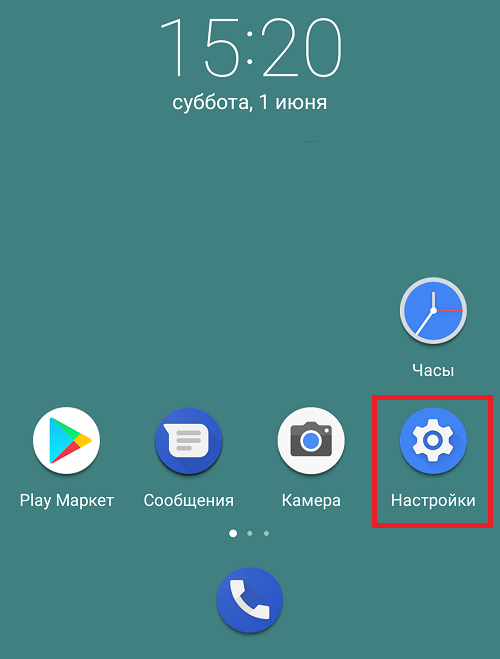
Далее — раздел «Приложения».
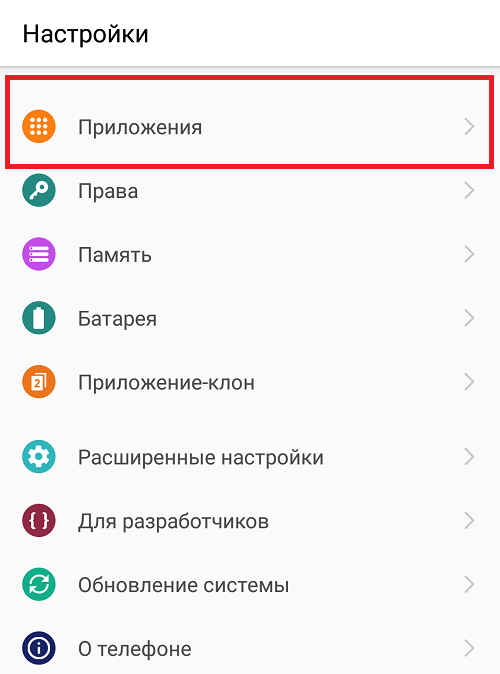
Включите показ системных приложений.
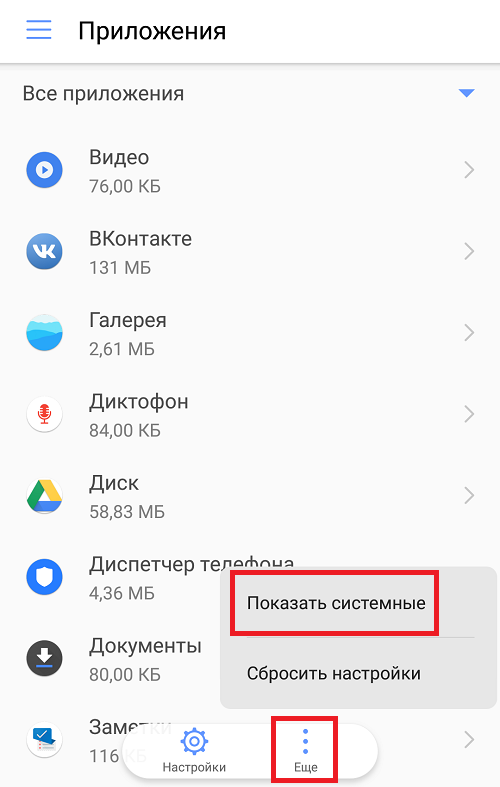
Найдите приложение Android System Webview.
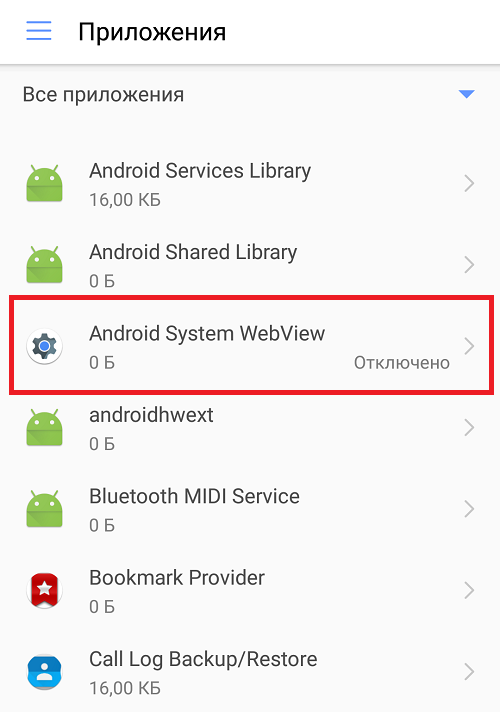
Как видите, у нас оно отключено.
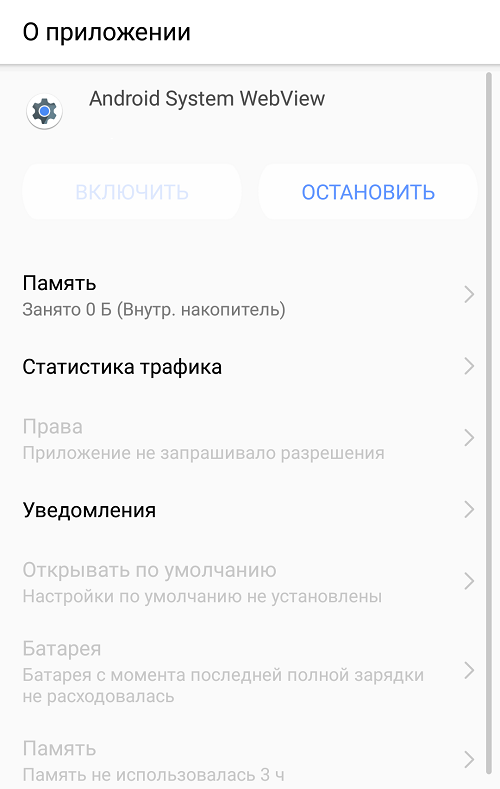
Обратите внимание, что приложение можно установить с помощью Play Market.
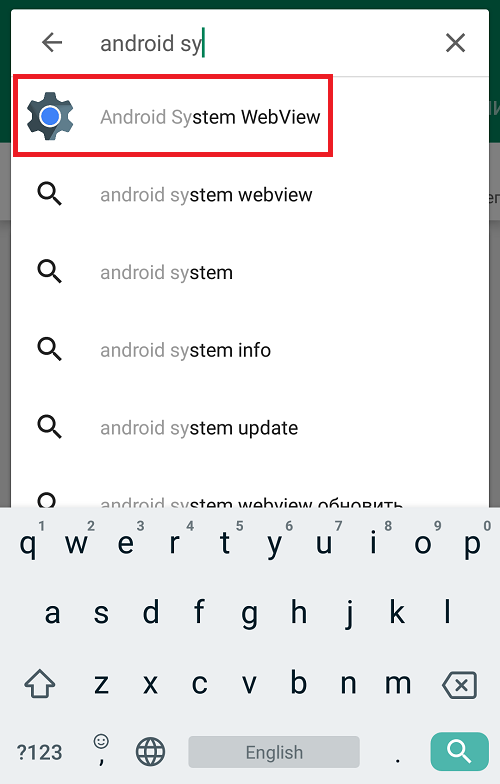
Поскольку в нашем случае приложение уже установлено по умолчанию, кнопки для скачивания нет.
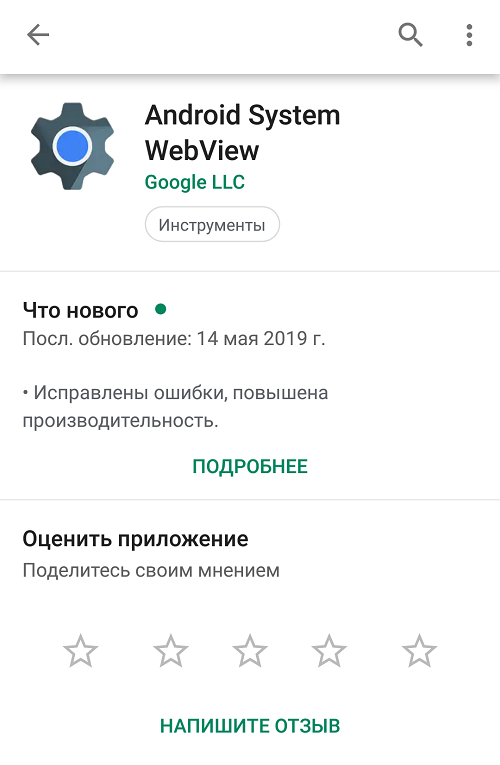
А что касается удаления Android System Webview, то скажем так — трогать его крайне не рекомендуется, особенно если оно отключено. Впрочем, это касается любых других системных приложений.





Добавить комментарий